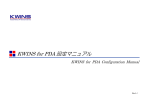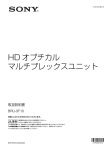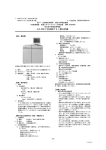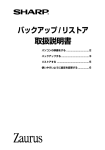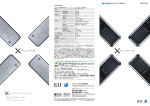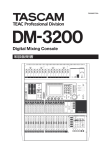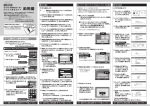Download かんたん操作ガイド
Transcript
かんたん操作ガイド WS011SH はじめにお読みください 箱の中身を確かめる 1 各部のなまえ 2 使うための準備をする 5 ●オンラインサインアップ 12 ●操作の基本 14 ●電話 18 ●メール 22 ●ホームページ 24 ●その他の機能 25 オンライン サインアップ インターネットやメールの設定は、 オンラインサインアップで簡単に 設定できます。 は じ め に お買い上げいただき、まことにありがとうございます。 この『かんたん操作ガイド』をよくお読みのうえ、正しくお使いください。 ご使用の前に、 『取扱説明書』の「ご使用前のおことわり」、 「安全にお使いいただくために」、 「使 用上のご注意とお手入れのしかた」(『取扱説明書』表紙の裏、0-7 ∼ 19 ページ)を必ずお読 みください。 このような取扱説明書があります この製品には 3 種類の取扱説明書が付属しています。 かんたん操作ガイド(本書) ※ かんたん操作ガイド この製品を使うための準備(オンラインサインアップ など)や、この製品の基本的な使いかたを紹介してい ます。 箱を開けたら必ずお読みください。 ※メールやインターネット接続をするための設定 WS011SH はじめにお読みください 1 箱の中身を確かめる 2 各部のなまえ 使うための準備をする 5 ●オンラインサインアップ 12 ●操作の基本 14 ●電話 18 ●メール 22 ●ホームページ 24 ●その他の機能 25 ࠝࡦࠗࡦ ࠨࠗࡦࠕ࠶ࡊ インターネットやメールの設定は、 オンラインサインアップで簡単に 設定できます。 取扱説明書 各種機能の使いかたや、困ったときの対処法を紹介 しています。 基本操作・インターネット・メール・電話 カメラ・名刺リーダ・パソコンとの連携 その他の機能・設定・異常が起きたとき 困ったときは・アフターサービスについて 基本操作 取扱説明書 形名 インターネットやメールの準備 電話 WS011SH メー ル インターネット 映 像と音楽 パソコンとの 連携 その他の機能 設定 付録 アプリケーションマニュアル(付属の CD-ROM) ビジネスで活用するアプリケーションの使いかたを 紹介しています。 アプリケーション Word Mobile・Excel Mobile・PowerPoint Mobile 辞書・予定表・連絡先・仕事・メモ 電卓・ソリティア・Bubble Breaker Picsel PDF Viewer DicLand辞書 予定表 連絡先 仕事 メモ Word Mobile Excel Mobile PowerPoint Mobile 電卓 ソリティア Bubble Breaker アプリケーションマニュアルの見かたについて、くわ しくは『取扱説明書』「アプリケーションマニュアルの 見かた」をご覧ください。 箱の中身を確かめる □充電池※2 □スタイラス □USBケーブル はじめにお読みください □W-SIM※1※2 □本体 □かんたん操作ガイド (本書) □取扱説明書 □CD-ROM □ACアダプター 上記以外に小冊子が入っていることがあります。 ※ 1 W-SIM は箱に入っています。ただし本体のみの販売の場合には、W-SIM は同梱されてお りません。 ※ 2 販売店でご購入の場合、あらかじめ本体に取り付けられています。 1 各部のなまえ 正面・右側 インジケータ−ランプ ワイヤレスLANランプ 電波状態ランプ 充電ランプ ACアダプタージャック 付属のACアダプター を取り付けて充電しま す (☞7ページ)。 マイク(送話口) 受話口 ハンドストラップ 取り付け穴 画面回転キー 画 面 の 縦 表 示と横 表 示を切り替えます。 キーロックスイッチ キー操作をしても動作 しないようにロックし ます。 キーボード リセットスイッチ (『取扱説明書』参照) 卓上ホルダ接続端子 別売の卓上ホルダに セットして充電します。 2 背面・左側 内蔵カメラ 赤外線通信ポート 赤外線でデータをやり とりします。 接写スイッチ QRコードなどを撮影 するときに切り替えま す。 microSDカードスロット 充電池ぶた イヤホンマイク端子 (平型) スピーカー 画面(表示部)下のキー/ダイヤルキー スタート キー スタートメニューを表 示します。 スタート キーで始まり OK キーで終わるとい う、この製品を操作す る基本となります。 はじめにお読みください USBポート 付属のUSBケーブル を接続して、パソコン などと接続します。 イヤホンマイクなどを 接続します。通常はカ バ ー で 覆 わ れて いま す。使用時はカバーを 開いて使用します。 カーソル キー ( アクション キー) OK キー 設定画面を閉じたり、 操作を終了して戻ると きなどに使います。 通話キー クリアキー 未 確 定 の 文 字を削 除 するときなどに使いま す。 ダイヤルキー を長押しすると マナーモードになります。 電源/終話キー 通話中の電話を切ります。 連絡先などの画面を閉 じてToday画面(待ち 受け画面) に戻ります。 ※画面によっては戻らな い場合もあります。 2∼3秒押すと電源の 入/切ができます。 文字キー カーソルキー カーソルを回転させるように軽く押さえながらなぞると、画面のカーソルが上下または左右に 動きます。上下左右のいずれかを一つ一つ押さなくても、なぞるだけでカーソルが動きます。 くわしくは、25 ページをご覧ください。 この部分を軽く押さえながらなぞる 3 キーボードを開く/閉じる 部分を軽く押す 親指がキーにかからないように を軽く押す。 ● 表示部がスライドし、「カチッ」と音が するまでしっかりと開く。 部分 「カチッ」と音がするまでしっかりと閉 じる。 ご購入時の設定は、電源を入れた状態でキーボードを開くと自動的に縦表示から横表示 に切り替わります。 ● ご注意 ● ご自分で画面を切り替えるときは、画面回転キー( 2 ページ)を押します。 持ち運ぶときは 必ずキーボードを閉じてください。キーボードを開いたまま持ち運ぶと、破損の原因に なります。 4 使うための準備をする この製品を使うには、次の作業が必要です。 ・W-SIM と充電池を取り付ける( 下記) ・セットアップをする( 9 ページ) すでに W-SIM と充電池の取り付け、 セットアップが完了している場合は ... 11 ページの「スタイラスを取り付 ける」に進んでください。 1 W-SIM(ウィルコムシム)を用意する。 W-SIM については、W-SIM の箱に入っている説明書をご覧ください。 2 はじめにお読みください W-SIM と充電池を取り付ける W-SIM を取り付ける。 1 本体上側のカバーを開ける(①)。 。 2 端子を見えるようにして、端子側から奥までしっかりと取り付ける(②) 指先で押し込むように取り付けてください。 3 カバーを閉じる。 端子 ① ② ご注意 ● W-SIM の端子に指などが触れないようにしてください。 ● W-SIM はしっかりと取り付け、カバーはきっちりと閉じてください。しっかりと取り付 けができていないと、正常に動作しないことがあります。 ● 本体上側のカバーは、一定以上の力を加えると外れることがあります。カバーが外れた ときは、取扱説明書( 10-11 ページ)を参照して取り付けてください。 5 3 この製品を裏返して、充電池ぶたを取り外す。 1 突起部を矢印の方向に押し(①)ながら、スライドさせる(②)。 2 持ち上げて取り外す(③)。 ① ③ ② 突起部 4 充電池を取り付ける。 1 充電池と本体の ▲ の表示を合わせる(①)。 2 上から充電池を奥に押しながら、しっかりと装着する(②)。 ② ① 5 充電池ぶたを取り付けます。 1 充電池ぶたの裏の小さな突起が電池収納部の溝に合うようにして、本体と すき間を 3mm 程度あけて充電池ぶたを本体にのせます。 すき間(3mm程度) 溝 6 溝 このようにすき間が あかないように本体にのせます。 2 充電池ぶたをそのまま矢印方向にスライドさせて取り付けます。 充電池ぶたはきっちりと取り付けてください。充電池ぶたをきっちりと取り付けて いないと電源が入りません。 ご注意 ● 誤った取り付けかた ツメを先にはめ込まないでください。 6 はじめにお読みください ツメを先にはめ込んで上から 押さえると、充電池ぶたの ツメが変形する原因になります。 AC アダプターをコンセントに接続する。 1 プラグを引き出す(①)。 2 AC アダプターをコンセントに接続する(②)。 ② ACアダプター コンセント (AC100V) ① ACプラグ 7 7 本体に AC アダプターを接続する。 1 カバーを開く(①)。 2 AC アダプタージャックに AC アダプターを接続する(②)。 充電ランプ( ) ① ACアダプター ジャック ② △マークを上にして 真っすぐに接続します。 抜き差しは、 この部分を持って 行ってください。 ご注意 ● 必ずこの製品の AC アダプター(EA-83)を使用してください。 ● AC アダプターを接続すると、充電ランプがオレンジ色に点灯し、充電が始まります。満 充電になると充電ランプが黄緑色に点灯します。通常、電源を切った状態で約 3.5 時間(常 温 25℃)かかります。ただし、充電池の残量や周囲の温度などによって変わります。 ● 充電ランプが点滅するときや点灯しないときは、指定の充電池や AC アダプターが正し く取り付けられているか確認してください。また、リセット( 『取扱説明書』)を試み てください。 8 8 満充電になったら、AC アダプターをこの製品の AC アダプタージャッ クから抜き、コンセントから取り外す。 セットアップをする 1 キーを約 2 ∼ 3 秒押す。 電源が入り、数分後、手順2の画面が表示されます。 (電源/終話)キー 2 はじめにお読みください キーロックスイッチが オフ (上側) になってい ることを確認してくだ さい。 付属のスタイラスで画面をタップする。 画面のどこをタップしてもかまいません。 タップすると「タッチスクリーンの補正」画面が表示されま す。 ● 操作中に画面が暗くなったり消えたりしたときは、画面を タップするか、何かキーを押すと元に戻ります。 3 画面の十字マークの中心をタップする。 タップすると十字マークが移動します。 同様にタップし、以後、同じ操作を繰り返します。 タッチスクリーンの補正が終了すると、日付/時刻画面が表 示されます。 9 4 日付と時刻を設定して 次へ をタップする。 ① タイムゾーンが GMT + 9 東京、大阪 になっている ことを確認します。 ② 日付欄の をタップして表示されたミニカレンダー から今日の日付をタップします。 ① ② ③ ③ 時刻欄で時分秒を合わせます。 ・「時」をタップして時間を選択(反転)し、 ま たは をタップして時間を合わせます。 ・同様に「分」を選択(反転)して合わせます。さらに、 「秒」も合わせます。 5 完了画面が表示されたらスタイラスで画面に タップする。 「必要なアプリケーションをインストールしています」と表 示され、数分後、右のような Today 画面が表示されセット アップが完了します。 10 スタイラスを取り付ける 市販のハンドストラップを取り付けて、付属のスタイラスを取り付けると便利です。 はじめにお読みください 側面の小さい方の穴から 差し込みます。 裏面の大きい方の穴から は差し込めません。 スタイラスにあるすき間に ストラップのベルトを通します。 すき間は無理に開かないでください。 画面タップで操作する 付属のスタイラスで画面をタップして操作します。 スタイラスで画面に 1 回軽くタップします。プログラムの起動や設 定などを行うときに操作します。 それでは、この製品を使ってみましょう! 11 オンラインサインアップをする メールを送受信したり、ホームページを閲覧したりするには、オンラインサインアップが必要 です。 オンラインサインアップをすると、ウィルコムのサーバーに接続して、メールやインターネッ トに必要な情報を自動的に設定してくれます。 オンラインサインアップで設定される主な内容 ・E メール(ウィルコム)のメールアドレスを取得します。 ・メールを送受信する設定やインターネットに接続する設定。 その他くわしいことは、取扱説明書を参照してください。 ウィルコムの サーバー オンラインサインアップのしかた 1 2 画面左上の スタート をタップする。 “オンライン サインアップ”をタップする。 「接続中」のメッセージが表示され、センターに接続します。 12 3 表示された画面の指示にしたがって設定を行う。 メールアドレスについて お好みのメールアドレスを入力して取得できます。 ここではユーザーネームのみを入力します。ドメインは自動的に設定されます。 ○○○○@△△.pdx.ne.jp ユーザーネーム ドメイン △△は、 センターが指定する文字が入ります。 4 オンラインサインアップを完了する。 再起動の確認画面が表示されます。 5 OK をタップする。 オンラインサインアップ ユーザーネームは、以下の制限の中でお客様がご自由に設定できます。 ・ 文字数:4 文字以上 20 文字以下 ・ 文字種:半角英数字、「-」 (ハイフン)、「_」(アンダーバー) ・ 1 文字目は英字のみ使用できます。 ・ 英字は、すべて小文字として扱われます。 再起動後、W+Info の登録画面が表示されます。 ● 同じユーザーネームが既に登録されている場合 設定したユーザーネームはご利用いただけません。別のユーザーネームを指定してくだ さい。 ● ライト E メールの設定は利用しないでください。 この製品はライト E メールに対応していないため、ライト E メールを着信すると「未対 応着信あり」と表示されたり、E メール(ウィルコム)の自動受信ができなくなります。 オンラインサインアップの「詳細設定」-「9. その他の設定」で「◆ライト E メール」の 項目はかならず「利用しない」にチェックを付けてください。 ● W+Info とは ウィルコムから配信される最新のニュースなどを自動的に受信し、Today 画面(待ち受 け画面)に表示します。 6 登録する場合は、 OK をタップし、利用規約をよくお読みのうえ、登 録してください。 登録が終わったら、画面左下の 切 をタップします。登録しないときは、 キャンセル を タップします。 13 操作の基本を覚える ここでは操作の基本を簡単に説明しています。よりくわしい操作のしかたは『取扱説明書』を ご覧ください。 キー操作について ■ 数字を入力する キーボードで数字を入力するには、以下のキーを使います。 キーを押しながら数字キーを押す。 ■ キー入力の基本 キーを押しながら入力します。 ・キーの右側にある青色の文字は、 キーを押しながら入力します。 ・キーの左側にある文字は、 ・キーの下側の文字はそのまま押します。 キーを押しながら押す。 青色の文字は、 キーを押しながら押す。 そのまま押す。 14 キーと キーのはたらき キーは、各操作の起点となります。 キーを押すとスタートメニューが表示され、メニューから目的の項目を選択し、アプリ ケーションを起動したり、各種の設定をします。 キーは、設定を終了したり、元の画面に戻るときに使います。 1 キーを押す。 スタートメニュー 2 操作の基本 1 3 プログラムや設定をタップする。 ■ プログラム画面 ■ 設定画面 アプリケーションプログラムを起動します。 着信音を変えたりなど各種の設定をします。 ● 実行中のプログラムを終了するには Today 画面で をタップし、表示された画面でプログラムを選択し、 終了 をタップし ます。 3 キーを押す。 Today 画面に戻ります。 15 メニューについて 画面下の左右に表示されるメニュー Today 画面(待ち受け画面)やアプリケーションプログラム画面の一番下の左右には、そのと きに使える機能などが表示されます。タップすると、それぞれメニューが表示されます。 タップしたままで表示されるメニュー 画面に表示されている項目などをタップしたままにすると、その項目に応じたメニューが表示 されます。 16 キーボードを使って調整する 表示されている文字の大きさを変える Today 画面(待ち受け画面)や連絡先の詳細画面、Word Mobile の画面で、表示されている 文字の大きさを変えることができます。 キーを押しながら または を押す。 キーを押しながら 操作の基本 画面の明るさ(バックライト)を調節して消費電力を節約する を押すと明るくなります。 「一番暗い→→→一番明るい→一番暗い」と押すごとに明るさが変わります。 ● バックライトを消すまでの時間を短くしたり、明るさを暗くしたりして消費電力を少な くすることができます。くわしくは、取扱説明書を参照してください。 スピーカーの音量を調節する キーを押しながら または を押す。 17 自分の電話番号を見る この製品に設定されている電話番号を表示します。 1 2 キーを押す。 画 面 右 下 の メニュー − 自局番号表示 を タップする。 オンラインサインアッ プで登録したメールア ドレスも確認できます。 1 電話をかける 1 2 1 3 2 18 キーを押す。 ダイヤルキーを押 して電話番号を入 力する。 4 3 4 キーを押す。 通話が終わったら、 キーを押す。 電話を受ける 1 電話がかかってき たら、 ● ● ● 2 着信音が鳴る。 青色の着信ラン プが点滅する。 画面に相手の名 前や電話番号が 表示される。 3 電話 2 キーを押し、 相手と話しをする。 3 通話が終わったら、 キーを押す。 19 電話をかけ直す 1 カーソル キーの右 または左を押す。 ・右:発信履歴 ・左:着信履歴 2 カーソル キーの上下を使って相手を選 択する。 2 3 1 ● 3 キーを押す。 電話番号を“連絡先”に登録する 上記手順 2 で、画面右下の メニュー − 連絡先に登録 をタップすると、選択した電話番 号を連絡先に登録できます。 相手の声の大きさ(受話音量)を変える 通話中、相手の声の大きさを 5 段階に調節できます。以下の方法で調節します。 1 通話中に、 カーソル キーの上、または 下を押す。 ・ カーソル キーの上:音が大きくなります。 ・ カーソル キーの下:音が小さくなります。 1 20 着信音を変える 電話がかかってきたときやメールを受信したときの着信音を、あらかじめ登録されているパター ンから設定します。 1 3 4 5 6 “設定”をタップする。 “電話”をタップする。 電話 2 スタート メニューの 呼出 タブをタップする。 “メロディ”をタップする。 電話・ライトメール・メールの各欄の にタッ プして、表示されたメニューから設定する音を 選択する。 をタップする。 21 メールをする メールの違いについて この製品で利用できるメールには、次の 3 つがあります。 ■ W-ZERO3 メール ウィルコムにオンラインサインアップすると使えるようになります。 初めての方やパソコンなどとメールを共有しない方におすすめします。 W-ZERO3 メールを使った、メールの送受信の基本操作は本書で説明しています。 くわしい使い方は取扱説明書をご覧ください。 インターネット ■メール (Outlook) プロバイダーのアカウントを設定すると使えるようになります。 既にパソコンなどでメールアドレスを持っていて、パソコンなどとメールを共有したい方にお すすめします。アカウントの設定手順など、くわしくは取扱説明書で説明しています。 インターネット ■ ライトメール 電話番号を宛先にするため、メールアドレスがなくてもメールができます。 ただし、相手もウィルコムの電話機であることと、全角 45 文字(半角 90 文字) までという文字数の制限があります。 簡単なメッセージのやりとりにおすすめします。くわしい使い方は取扱説明書をご覧ください。 22 W-ZERO3 メール ■ メールを作って送る 1 スタート メニューの をタップする。 2 画面左下の メッセージ作成 − テキストメール を タップする。 3 4 5 6 宛先を入力する。 “W-ZERO3 メール” メール 「件名」欄をタップし、件名を入力する。 「本文」欄をタップし、本文を入力する。 画面左下の メッセージ − 送信 をタップする。 インターネットに接続し、メールを送信します。 ■ メールを受信する オンラインサインアップをしている場合、W-ZERO3 メールでは自動的にメールを受信します。 (ご購入時の状態の場合) メールを受信すると着信音が鳴り、Today 画面(待ち受け画面)に「未読メッセージ:○件」 と表示されます。 オンラインサインアップをしないでプロバイダーのメールアカウントを使っている場合、また は自動受信しない設定になっている場合は、手動で受信します。くわしくは、取扱説明書をご 覧ください。 23 ホームページを見る この製品の web ブラウザを使って、ホームページの閲覧ができます。 オンラインサインアップを行っている場合、インターネットの接続情報が自動的に設定されて いますので、PHS 電話機能を使ってインターネットに接続し、すぐにホームページの閲覧が できます。 ホームページを見る(Opera Browser) ここでは Opera Browser を使って、ホームページの閲覧する操作について説明します。 1 2 スタート メニューの “Opera Browser”をタップする。 アドレスバーに URL を入力する。 3 をタップする。 接続が完了すると、タイトルバーに ● ネットワークを切断する 1 タイトルバーの をタップする。 2 切断 をタップする。 24 が表示されます。 カーソルキーを使う(Xcrawl) カーソル キーには、次のような機能があります。 ・カーソルを一つずつ上下左右に動かす(4方向) ・なぞってカーソルを動かす(スクロール機能) ・カーソルを一つずつ 8 方向に動かす この製品では、これらの機能を合わせて Xcrawl(エクスクロール)と呼びます。 ご購入時は、4 方向とスクロール機能が使えます。8 方向に動かすには、設定の変更が必要です。 ( 取扱説明書 9-24 ページ) ■カーソルを一つずつ上下左右に動かす(4方向) この部分を押す ■なぞってカーソルを動かす(スクロール機能) ホームページ/その他の機能 選択項目やファイルの数が多いときなどに便利です。 この部分を軽くなぞる 連絡先 プログラム画面 ■カーソルを一つずつ 8 方向に動かす 対応しているアプリケーションのみで動作します。 この部分を押す 25 他にもこのような機能があります 写真を撮る 取扱説明書 ● 取扱説明書 静止画や動画を見る 取扱説明書 ● 音楽や動画を楽しむ 取扱説明書 予定を管理する 6-21 ページ この製品やネットワーク上にある音楽、動画を再生でき ます。 24 ページ 電話番号やアドレスを管理できます。 33 ページ 期限を決めて仕事を管理できます。 アプリケーションマニュアル ● 9 ページ スケジュールの管理ができます。 アプリケーションマニュアル ● わからない言葉を 調べる 内蔵のカメラを使って、QR コードや名刺を読み取るこ とができます。 アプリケーションマニュアル ● 仕事を管理する 6-15、6-18 ページ アプリケーションマニュアル ● 連絡先を管理する 6-7、6-8 ページ 静止画を見たり、画像の編集をしたりできます。 取扱説明書 ● 9-2 ページ Today 画面(待ち受け画面)の背景を撮影した写真に入 れ替えることができます。 バーコードや名刺 を読み取る ● 26 静止画や動画を撮影することができます。 撮影した写真を壁 紙にする ● 6-2 ページ 1 ページ 調べたい単語(語句)を直接入力して検索したり、メー ルなどの文章から単語(語句)を取り込んで検索するこ とができます( 『エクシード英和辞典』、『エクシード和英 辞典』、『デイリーコンサイス国語辞典』 、『英文ビジネス レター事典』を収録)。 パソコンとデータ を共有する 取扱説明書 モデムとして使う 取扱説明書 ● ● 他機種のデータを 移す 7-20 ページ この製品をパソコンのモデムとして使うことができます。 取扱説明書 ● 7-2 ページ この製品のデータとパソコンのデータを同期したり、コ ピーしたりすることができます。 7-16 ページ 他の機種に登録されているデータを ActiveSync または Windows Mobile デバイスセンターを使ってこの製品に 移します。 その他の機能 27 マナーも携帯しよう この製品を使うときは、周りへの心くばりを忘れないようにしましょう。 鉄道やバスでは ... 新幹線や電車、バスの中では、車内アナウンスや掲示ルールに従いましょう。 飛行機などでは ... 使用を禁止されている場所では、電源をオフにしましょう。 病院内では ... 必ず医療機関の指示に従いましょう。 劇場、図書館、美術館などでは ... 着信音で迷惑にならないように、電源をオフにしておきましょう。 ホテルのロビーやレストランなどでは ... 静かな場所では、周囲の迷惑にならないように気を付けましょう。 カメラを使うときは ... 撮影や画像送信するときは、著作権や肖像権、プライバシーなど他人の権利を侵害しない ように充分に配慮しましょう。 ご注意 ● 運転中の使用は大変危険です。 自動車やバイクの運転中に使用することは法律で禁止されています。 運転中は留守番電話や安全運転モードに切り替えましょう。 ● 歩行中や自転車に乗りながらの使用は控えましょう。 歩きながら、自転車に乗りながらの通話・メールなどの使用は、周囲への注意がおろそ かになり大変危険です。通行の邪魔にならない安全な場所に止まるなどしてご利用くだ さい。 マナーを守るための機能について マナーモード(取扱説明書 3-30 ページ) 着信音をオフ、バイブレータをオンなどにします。 安全運転モード(取扱説明書 3-31 ページ) 相手に運転中で電話に出られないことを伝えます。 伝言メモ(取扱説明書 3-12 ページ) 電話に出られないときに、相手のメッセージをこの製品に録音できます。 バイブレータ(取扱説明書 3-24 ページ) 着信などを振動で知らせます。 無線 ON / OFF(取扱説明書 3-46 ページ) PHS 電話機能、内蔵ワイヤレス LAN 機能を停止します。 留守番電話サービス(有料)(取扱説明書 3-47 ページ) ウィルコム留守番電話センターが応答し、メッセージをお預かりします。 28 株式会社ウィルコムの電話・サービスに関する お問い合わせはウィルコムサービスセンターへ ご利用のお申し込み・お問い合わせ(無料) ウィルコムの電話から 一般加入電話・公衆電話から (局番なしの) 116 0120−921−156 携帯電話・PHSからもかけられます 受付時間 / 9:00∼19:00(日・祝日を除く) データ通信に関するお問い合わせ(無料) ウィルコムの電話から 一般加入電話・公衆電話から (局番なしの) 157 0120−921−157 携帯電話・PHSからもかけられます 受付時間 / 9:00∼19:00(日・祝日も受付) ホームページもご覧ください http://www.willcom-inc.com/ 操作方法などわからないときは Step1 『取扱説明書』の「さくいん」( 10-21ページ) や「もくじ」( 0-2ページ) を使って説明を探す Step2 この製品のホームページにある「Q&A」を探す http://wssupport.sharp.co.jp/qa/ Step3 シャープ「お客様相談センター」へ問い合わせる 0120−606−512 受付時間 / 月曜∼土曜:午前9時∼午後6時 (日・祝日および年末・年始、当社の休業日は除く) 本 社 〒5 45 -8 5 2 2 大阪市阿倍野区長池町 2 2 番 2 2 号 情報通信事業本部 〒6 39 -1 1 8 6 奈良県大和郡山市美濃庄町 4 9 2 (07F30.5T)TINSJ1405YCZZ ①
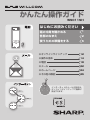
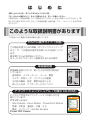

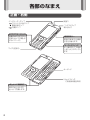

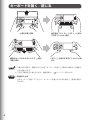
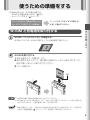
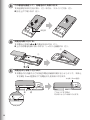
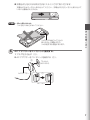
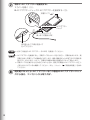

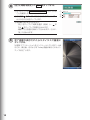

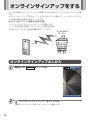


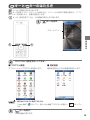
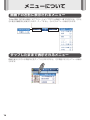

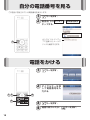
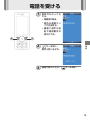
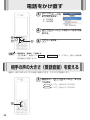
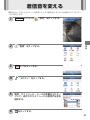
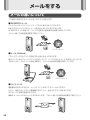
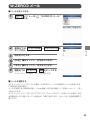
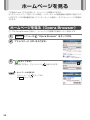
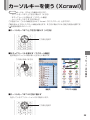
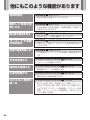
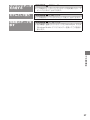


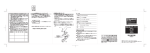
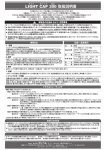



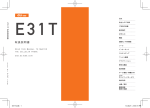
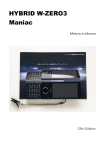
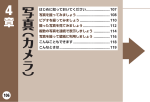

![1/4 ページ WILLCOM|Advanced/W-ZERO3[es] 2007/06/07 file://C](http://vs1.manualzilla.com/store/data/006552285_2-fa8500bd334e397b7cbf34d2bf2c1809-150x150.png)